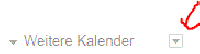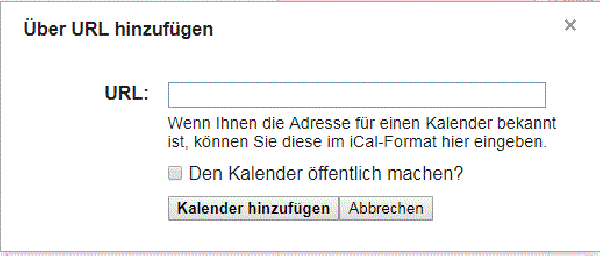Metainformationen zur Seite
Terminsynchronisation
Eine häufige Frage: Kann ich den Dienstplan und Termine der Jugendfeuerwehr auf meinem Kalender im Smartphone (Handy) oder Tablet anzeigen lassen? Die einfache Antwort: Ja, das geht.
Die aufwendigere Antwort: Ja, das geht. Aber dazu müssen einige Dinge und Schritte berücksichtigt werden, welche hier für euch zusammengefasst sind.
Wie synchronisiert man die Termine (Dienstplan) der Feuerwehr-Datenbank mit einem Kalender auf dem Smartphone?
Android / Google Kalender
Für Geräte mit einem Android-Betriebssystem empfiehlt es sich den Google-Kalender zu nutzen. Alternativ kann eine ICAL-Synchronisations-APP genutzt werden. Diese können eventuell kostenpflichtig sein. Die erforderlichen Einstellungen können am Besten am PC vorgenommen werden. Der Aufbau der Seiten ändert sich, wenn man einen PC oder ein mobiles Endgerät (Tablet oder Smartphone) verwendet. Wenn man es dennoch über sein Smartphone oder Tablet auf vornehmen will, sollte man die Einstellung des Browsers auf Desktop Einstellung wechseln.
Die folgende Erklärung ist für die Einstellung an einen PC oder die Desktop Einstellung auf eine mobiles Endgerät.
Android / Google Kalender
Für Android sollte man den Google-Kalender benutzen. Alternativ ein ICAL-Synchronisations-APP, die evtl. Geld kostet.
Google-Kalender
- Öffnen der Google Startseite der Suchmaschine.
- Oben Rechts unter der Auswahl der möglichen Google Apps den Kalender wählen.
- Einloggen mit den Gmail-Daten und Passwort.
- Den Google-Kalender öffnen.
- Bei „Weitere Kalender“ auf den rechten Pfeil klicken und das Menü öffnen.
- folgende URL eingeben:
URL
https://kalender.feuer-muenster.de/gr1.ics ... https://kalender.feuer-muenster.de/gr6.ics https://kalender.feuer-muenster.de/lz22.ics https://kalender.feuer-muenster.de/ID.ics Wobei ID=Die ID aus der Datenbank ist (siehe Menübalken letzte Zahl) Beispiel [lz88-->user:2:99] ID wäre dann 99
- unter weitere Kalender muss dann der neu zugeführte Kalender (Dienstplan) mit eine Hacken im Kästchenfeld bestätigt werden.
- Man kann in diesem Bereich auch die Farbe für die Termine und Veranstaltungen des jeweiligen Kalenders auswählen. Dadurch wird eine Unterscheidung gegenüber anderen Kalendern erleichtert.
iPhone:
- In das Menü „Einstellungen“ gehen.
- Dort den Bereich „Kalender“ auswählen.
- Im Kalender-Menü den Bereich „Account“ auswählen.
- Im Account einen „Account hinzufügen“ auswählen.
- Dort wählt man dann die Funktion „andere“.
- Dann das Feld „Kalenderabo hinzufügen“ auswählen.
- Im Eingabefeld „Server“ gibt man dann die „URL“ ein. (siehe URL oben)
- Video für die Einrichtung auf einem MAC
Video für die Einrichtung auf einem MAC